Repare el archivo de video HTML5 que no está codificado correctamente en Windows o Mac
¿Has visto un video que muestra el error "No se encuentra el archivo de video HTML" al reproducirlo? Esto significa que el archivo de video que intentas reproducir no se ha cargado. Otras razones pueden ser un error del backend de tu navegador o la incompatibilidad de archivos de video HTML5. Algunos usuarios pueden experimentar este problema porque sus navegadores no son compatibles con los códecs de formato HTML5. Experimentar este problema es realmente molesto. Sin embargo, no te preocupes, tenemos la solución. Sigue leyendo para saber cómo solucionarlo. Vídeo HTML5 no codificado correctamente.
CONTENIDO DE LA PAGINA:
Parte 1. Razones comunes por las que los vídeos HTML5 no se reproducen
El vídeo HTML5 es el nuevo formato para reproducir vídeos en el navegador. Los archivos de vídeo HTML5 se convirtieron en el método estándar para incluir vídeos en páginas web porque el método anterior, Adobe Flash, resultaba demasiado complejo para muchos usuarios. Sin embargo, a veces los usuarios se encuentran con el mensaje "Vídeo HTML5 no encontrado". ¿Qué indica esto? ¿Qué significa que el vídeo no está codificado correctamente?
Cuando ves "vídeo no codificado correctamente" en línea, siempre significa que tu navegador web no es compatible con el códec HTML5 o que no se ha instalado el códec de vídeo correcto. Estas son algunas de las razones comunes por las que los vídeos HTML5 no se reproducen:
Compatibilidad con HTML5 de su navegador Este problema suele ocurrir porque tu navegador podría no ser compatible con el formato de archivo HTML5. Si usas versiones antiguas del navegador, ¿por qué no puedes reproducir vídeos HTML5? Además, es posible que tu navegador no sea compatible con los códigos HTML5, lo que podría explicar el error "Vídeo HTML5 no codificado correctamente". Por lo tanto, deberías actualizar tu navegador si encuentras este problema.
Problema con el backend del sitio web Este problema está relacionado con el código de su sitio web. Si se produce un fallo de código, no se podrá acceder al archivo de vídeo. Este problema solo puede solucionarlo el desarrollador o el administrador web del navegador.
Compatibilidad del navegador Otra razón por la que el vídeo HTML5 no se reproduce es la compatibilidad de tu navegador. Este error puede aparecer debido a problemas de compatibilidad con el vídeo en algunos navegadores web. Por ejemplo, un vídeo no se reproduce en Firefox, pero sí funciona perfectamente en Chrome.
Cookies y cachés Esta no es la razón habitual por la que las páginas web dejan de reproducir vídeos. Las cookies contienen errores maliciosos y, en ocasiones, impiden la reproducción de archivos de vídeo HTML5. Para solucionar este problema, compruébelo abriendo una página web en modo incógnito.
Vídeos con contenidos antiguos - Este error puede ocurrir cuando un usuario intenta reproducir un archivo de video antiguo que admite Adobe Flash Player pero no admite el formato de archivo HTML5.
Estas son sólo algunas de las razones por las que los vídeos HTML5 no se reproducen.
Consejos:
¿Por qué el vídeo HTML5 MP4 no funciona en Firefox?
La razón principal podría ser que Mozilla Firefox no sea compatible con el formato de codificación de vídeo que estás usando. Firefox no es compatible con todos los archivos ni códecs de vídeo. Normalmente, Firefox admite contenedores MP3, WebM, OGG y Wave. Si tu contenedor MP4 no funciona, es posible que haya algún problema con el decodificador de la plataforma para transmisiones de audio y vídeo ACC y H.264.
Parte 2. La mejor manera de solucionar un vídeo HTML5 mal codificado
Algunos videos o archivos pueden corromperse por alguna razón. Algunos videos se corrompen por virus o malware debido a ventanas de apagado inusuales al reproducir un archivo o video específico. ¡Pero no se preocupe! En esta sección, analizaremos la mejor solución para reparar un video mal codificado.
Existen soluciones que puede utilizar sin instalar software. Sin embargo, no se garantiza al 100% que esas soluciones funcionen. Por lo tanto, si desea la mejor y más sencilla solución que pueda ayudarle, utilice Reparador de vídeo Apeaksoft. Apeaksoft Video Fixer se encuentra entre los reparadores de video más destacados que le permiten reparar un video HTML5 que no está codificado correctamente. Esta aplicación también repara videos corruptos, que no se pueden reproducir, dañados y entrecortados en un video estándar de reproducción fluida.
Además, es compatible con videos grabados con diferentes dispositivos, como cámaras, smartphones, GoPro y drones. Otra característica destacada de Apeaksoft Video Fixer es que permite subir un video de muestra, que servirá de referencia para el software. También permite corregir videos MP4, MOV y 3GP en resoluciones de 4K y 8K.
Descarga segura
Descarga segura
Cómo reparar un vídeo mal codificado con Apeaksoft Video Fixer
Paso 1: Descargar Reparador de vídeo Apeaksoft en su dispositivo haciendo clic en el Descargar .
Paso 2: Una vez descargada la aplicación, haga clic en el botón + en el lado izquierdo para cargar su video HTML5 corrupto. Lo llevará a sus archivos, luego seleccionará el archivo dañado y hará clic Abra el.
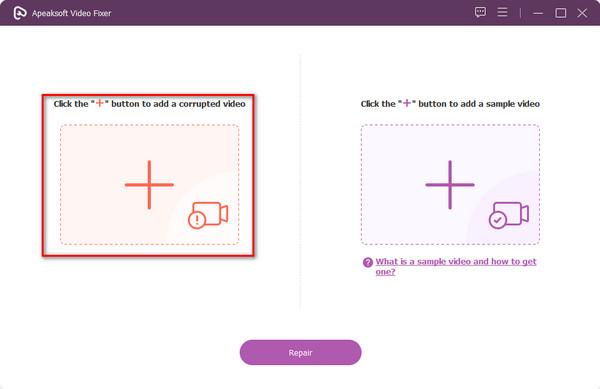
Paso 3: A continuación, haga clic en el + en el lado derecho de la interfaz para cargar un video de muestra. Luego, haga clic en el Reparacion .
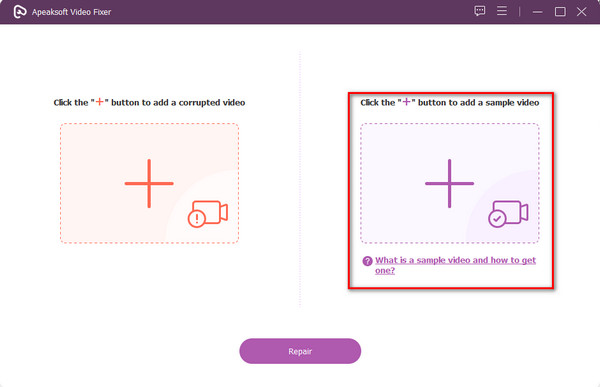
Paso 4: ¡En un instante, su archivo de video se repara con éxito! Tu puedes ahora Vista previa tu salida, Reparar otros vídeos o Guardar tu archivo.

Fácil, ¿verdad? Con sólo cuatro sencillos pasos, puedes arreglar un vídeo mal codificado.
Parte 3. Cinco formas comunes de corregir un video HTML5 mal codificado
Descargar el códec que falta
Si el navegador que está utilizando muestra "Video HTML5 no encontrado", significa que su navegador no está actualizado o las páginas web no tienen el códec de video correcto.
Si se encuentra en esta situación, lo mejor sería comunicarse con el desarrollador para resolver su problema, y el desarrollador también puede ayudarlo a descargar el códec que falta.
Utilice la última versión del navegador
Algunas versiones de navegadores no son compatibles con vídeos HTML5. Por lo tanto, debe confirmar si el navegador que utiliza está actualizado. A veces, los navegadores web se actualizan automáticamente, pero debe comprobarlos manualmente si encuentra un error debido al vídeo HTML5.
Siga los pasos a continuación para aprender cómo verificar las últimas actualizaciones para su navegador Chrome:
Paso 1: Abra el navegador Google Chrome y haga clic en el icono tres puntos en la esquina superior derecha de su pantalla.
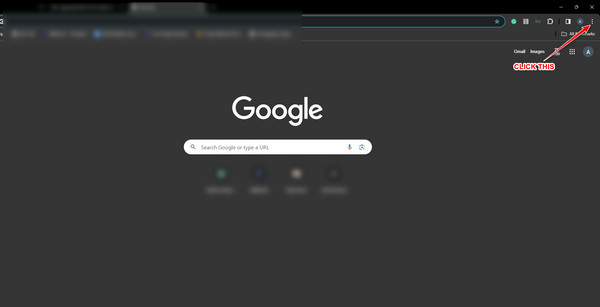
Paso 2: En la lista desplegable, seleccione el Ayuda opción, luego haga clic en Acerca de Google Chrome.
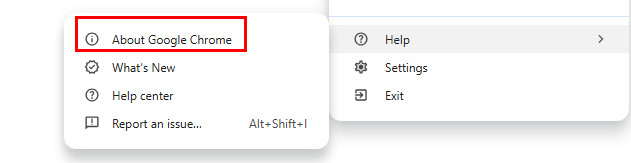
Paso 3: El elemento Actualizar Google Chrome La opción aparecerá si su navegador no está actualizado. Haga clic en él para actualizar su navegador. Sin embargo, si no aparece, tu navegador está actualizado.
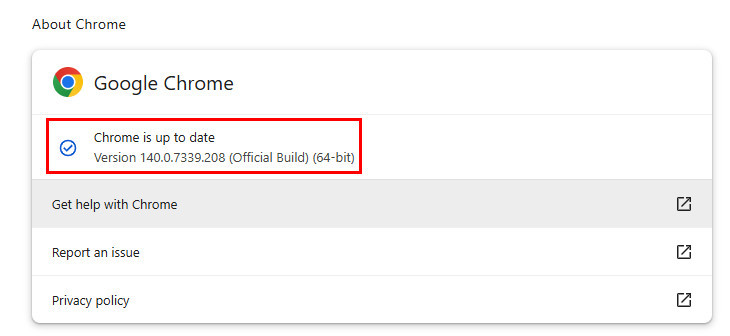
Borrar la caché del navegador
Aunque el problema de "vídeo HTML5 mal codificado" se debe principalmente a la incompatibilidad del formato de codificación del archivo de vídeo con el navegador, la caché del navegador también puede causar problemas similares indirectamente. Si el navegador almacena en caché una versión antigua del vídeo o daña los datos, pueden producirse errores de análisis durante la reproducción, lo que podría interpretarse erróneamente como una codificación incorrecta. Por lo tanto, es necesario borrar la caché para recargar el archivo de vídeo y evitar anomalías de reproducción causadas por conflictos de caché.
Paso 1: Vaya a Configuración en tu navegador.
Paso 2: Seleccione la opción Privacidad y seguridad Y haga clic en Eliminar datos de navegación.
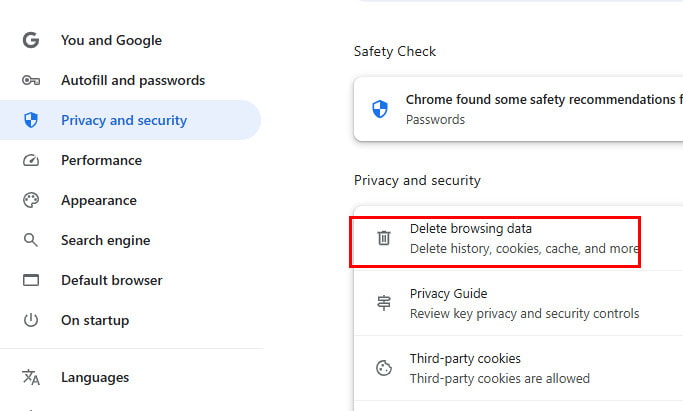
Paso 3: Verifique los datos relacionados y presione el botón Borrar datos .
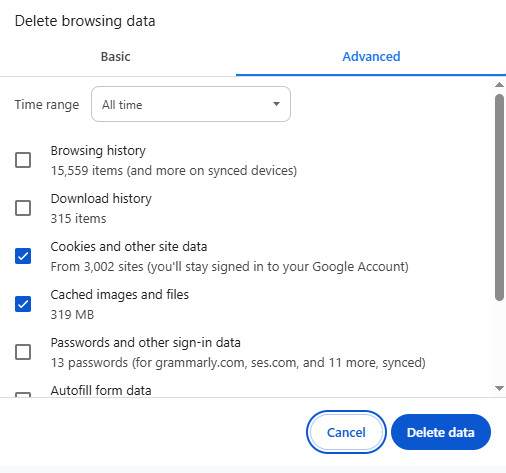
Desactivar la aceleración de hardware
Cuando la aceleración por hardware está habilitada en un navegador, la GPU gestiona la decodificación de vídeo. Si el controlador de la tarjeta gráfica no es compatible con ciertos formatos de codificación (como H.265 o VP9), el navegador podría informar que el vídeo no se ha codificado correctamente. Si desactiva la aceleración por hardware, el navegador cambiará a la decodificación por software y, en ocasiones, el vídeo que presentaba un error se podrá reproducir correctamente.
Paso 1: Vaya a Configuración en tu navegador.
Paso 2: Seleccione la opción System opción en el panel izquierdo.
Paso 3: Apague la palanca de Utilice la aceleración de gráficos cuando esté disponible.
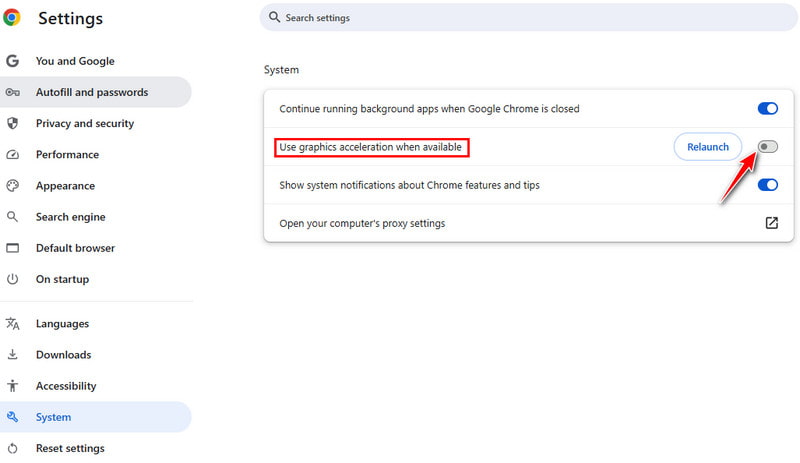
Iniciar el navegador en modo seguro
El Modo Seguro suele ser el primer método para solucionar problemas relacionados con el navegador. Ayuda a determinar si los problemas se deben a extensiones o a la aceleración de hardware, ya que en el Modo Seguro se desactivan todas las extensiones, temas, configuraciones personalizadas y la aceleración de hardware.
Paso 1: Lanza Configuración.
Paso 2: Haga clic en Nueva ventana de incógnito.
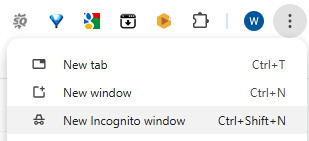
Parte 4. Preguntas frecuentes sobre cómo solucionar problemas de codificación de vídeo.
¿Chrome admite vídeos HTML5?
Sí. Puede ver o reproducir vídeos HTML5 en Google Chrome y otros navegadores conocidos, como Internet Explorer y Mozilla Firefox.
¿Safari admite vídeos HTML5?
¡Absolutamente! El navegador Safari admite vídeos HTML5. Pero si YouTube no reproduce un vídeo HTML5, intente desinstalar las extensiones.
¿Por qué dice que no se encuentra el archivo de vídeo HTML5?
El navegador no puede encontrar el archivo de vídeo HTML5, posiblemente porque no existe, la ruta es incorrecta, el formato no es compatible o existen restricciones de permisos.
¿Cómo evitar el error "Archivo de vídeo no codificado correctamente"?
Para evitar el problema de "Archivo de vídeo no codificado correctamente", debe asegurarse de que el formato de vídeo sea compatible con el navegador y esté intacto.
Conclusión
Los videos HTML5 son muy populares porque HTML5 ha facilitado la visualización de videos en páginas web. Sin embargo, el desarrollador comete errores al incrustarlos, lo que provoca el error "Archivo de video HTML5 no encontrado". Por lo tanto, si desea resolver su problema, puede utilizar los métodos mencionados anteriormente. Sin embargo, si desea encontrar el problema y saber... cómo arreglar un video no codificado correctamente, Reparador de vídeo Apeaksoft es su mejor opción.
Artículos Relacionados
¿Busca soluciones efectivas para corregir el error de video 0xc00d364? ¡No te preocupes porque este artículo te brinda procedimientos básicos para resolver tu problema!
Obtener este archivo de video no se puede reproducir, el código de error 23301 se soluciona con herramientas prácticas y soluciones alternativas. Aprende a hacerlos uno a uno leyendo este post.
Si está ejecutando el código de error de video 0xc10100bf, esta publicación le resultará útil, ya que revelará soluciones para corregir este error con éxito.
¿Suele experimentar que sus archivos MP4 se corrompen? Bueno, la herramienta de reparación de video MP4Fix está diseñada para tal situación. Descubra cómo funciona.

